'>

Asusネットワークドライバーを更新すると、インターネットサーフィンのエクスペリエンスを向上させることができます。 Asusネットワークドライバーを更新する方法は3つあります。
- デバイスマネージャーを介してAsusネットワークドライバーをダウンロードして更新します
- AsusのWebサイトからAsusネットワークドライバーをダウンロードして更新します
- Asusネットワークドライバーを自動的に更新します(推奨)
方法1:デバイスマネージャーを介してAsusネットワークドライバーをダウンロードして更新する
- キーボードで、 Windowsロゴ
 キーと R 同時に、実行ボックスを呼び出します。
キーと R 同時に、実行ボックスを呼び出します。 - タイプ devmgmt.msc を押して 入る デバイスマネージャにアクセスします。
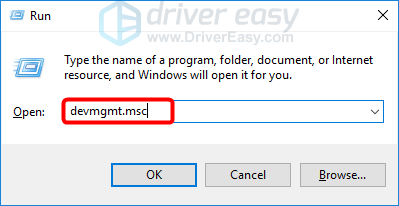
- 展開 ネットワークアダプタ 。
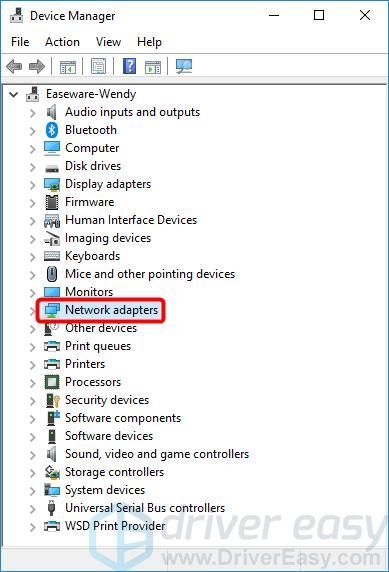
- Asusネットワークアダプターを右クリックして、 ドライバーの更新 。
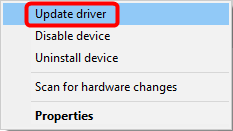
- クリック 更新されたドライバーソフトウェアを自動的に検索する 。
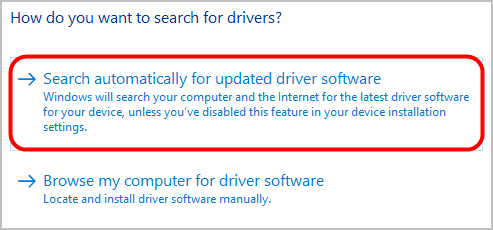
- プロセスが終了するまで辛抱強く待ちます。このようなものが表示された場合:

次に、ドライバを手動で検索して更新する必要があります。以下の方法2を参照してください。
方法2:AsusのWebサイトからAsusネットワークドライバーをダウンロードして更新します
- Asusの公式ウェブサイトにアクセスします。
- クリック 製品 メニューで、を選択します ネットワーキング >> ワイヤレスアダプター 。
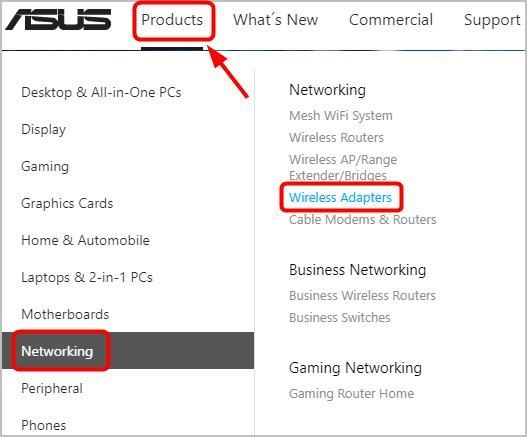
- Asusネットワークアダプターモデルを選択します。
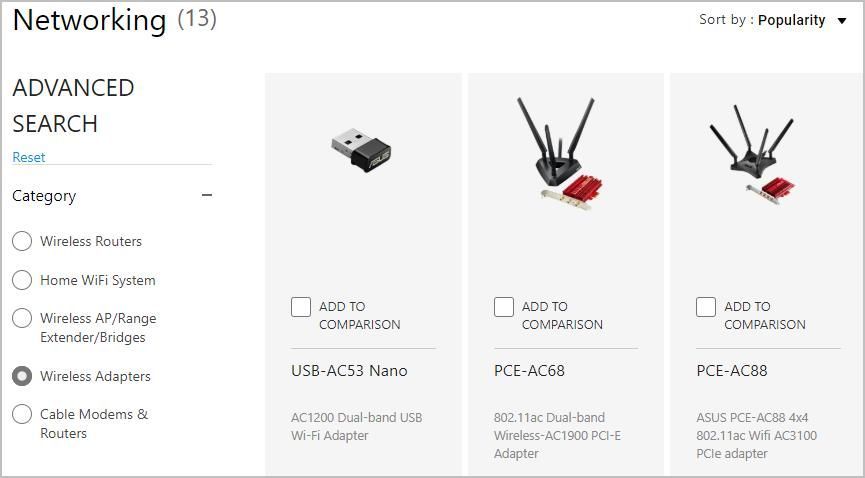
- クリック サポート 右上にあります。
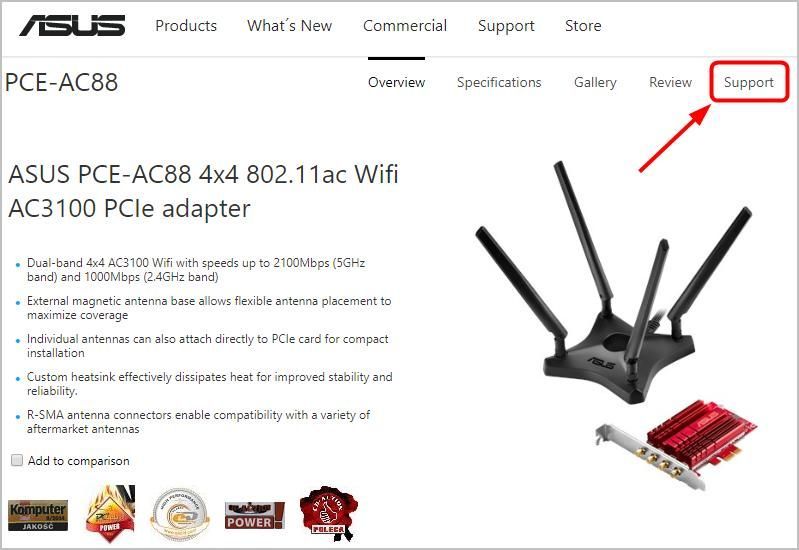
- クリック ドライバーとツール 。
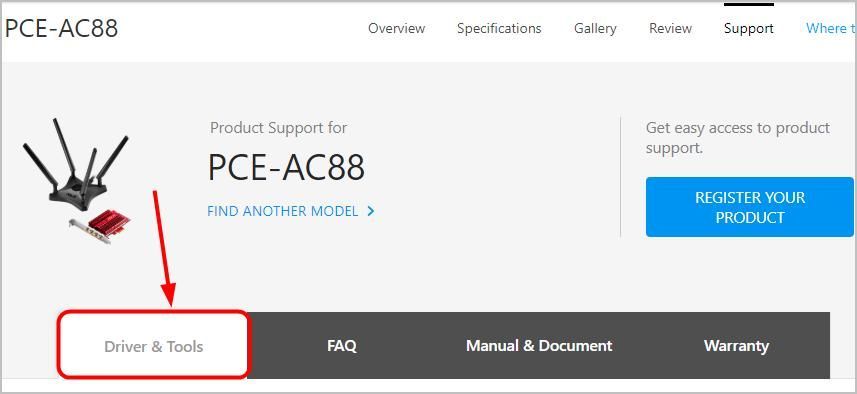
- ドロップダウンメニューからシステムタイプを選択します。
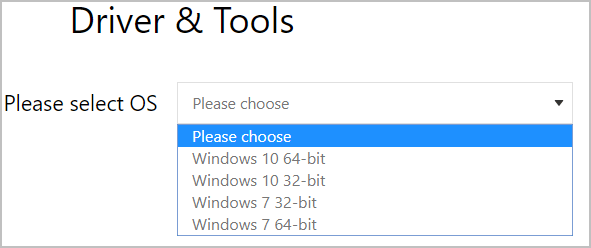
- クリック ダウンロード 。
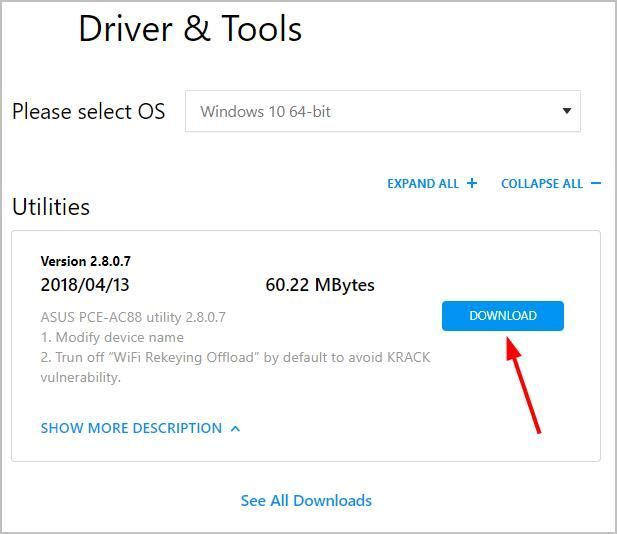
- ダウンロードしたファイルを開き、画面の指示に従ってコンピューターにドライバーをインストールします。手動でドライバーを操作することに自信がない場合は、以下の方法3を試すことができます。
方法3:Asusネットワークドライバーを自動的に更新する(推奨)
Asusネットワークドライバーを手動で更新する時間、忍耐力、またはコンピュータースキルがない場合は、次の方法で自動的に更新できます。 ドライバーが簡単 。コンピューターが実行しているシステムを正確に知る必要はありません。間違ったドライバーをダウンロードしてインストールするリスクもありません。また、インストール時に間違いを心配する必要もありません。 DriverEasyはそれをすべて処理します。
- ダウンロード DriverEasyをインストールします。
- Driver Easyを実行し、クリックします 今スキャンして 。 Driver Easyは、コンピューターをスキャンして、問題のあるドライバーを検出します。
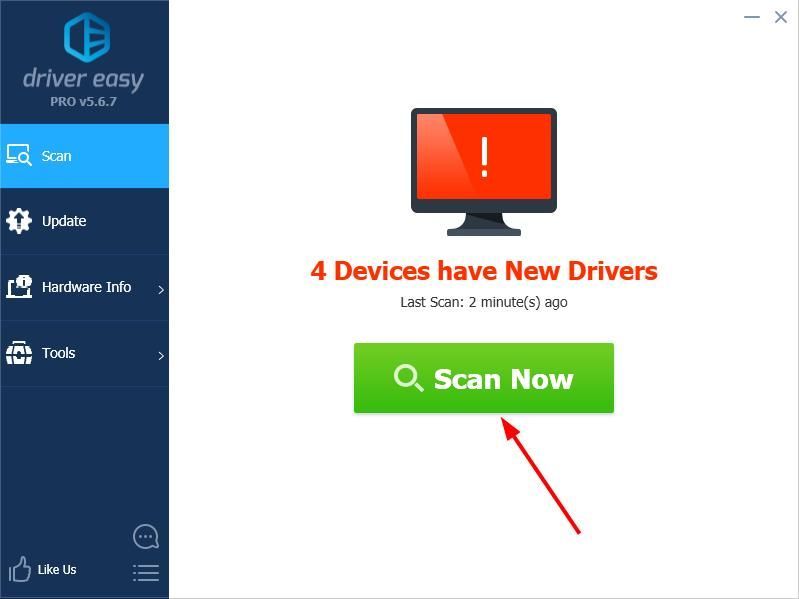
- クリック 更新 フラグが立てられたデバイスの横にあるドライバーの正しいバージョンを自動的にダウンロードすると、手動でインストールできます。またはクリック すべて更新 それらをすべて自動的にダウンロードしてインストールします。 (これには、 プロバージョン –をクリックすると、アップグレードするように求められます すべて更新 。完全なサポートと30日間の返金保証が受けられます。)
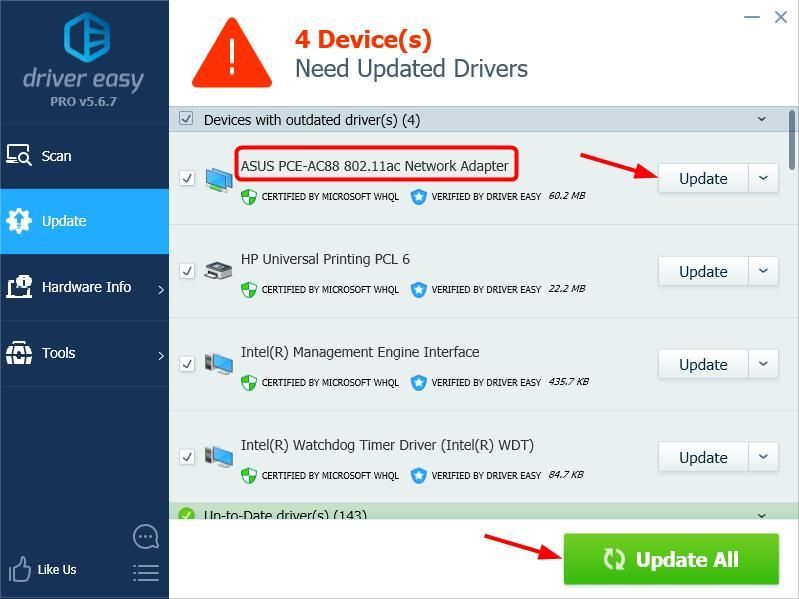
 キーと R 同時に、実行ボックスを呼び出します。
キーと R 同時に、実行ボックスを呼び出します。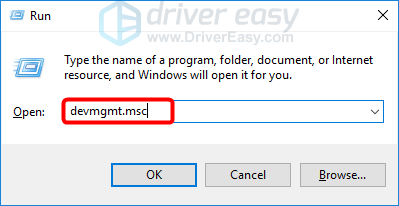
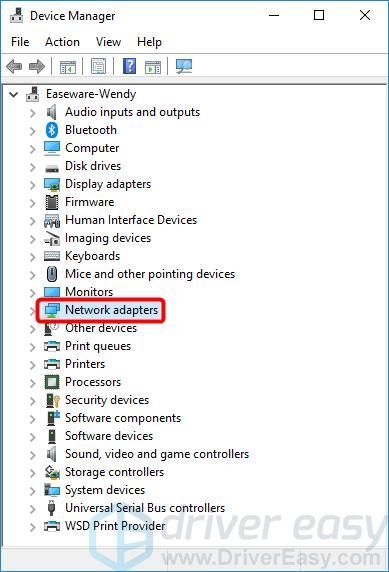
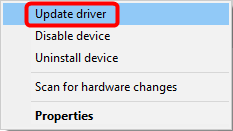
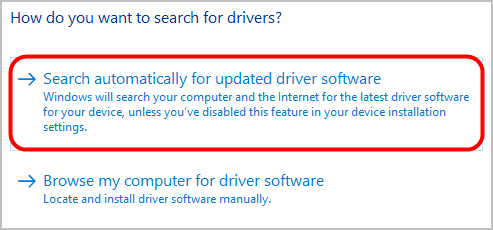

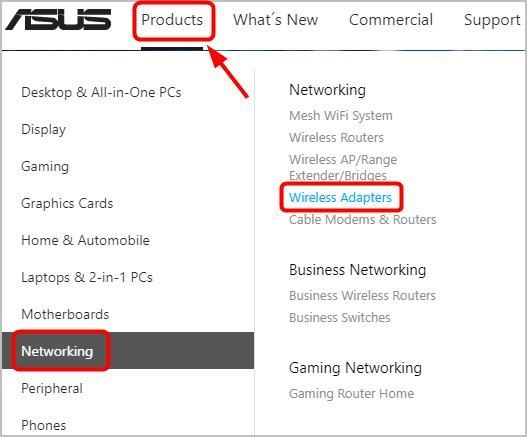
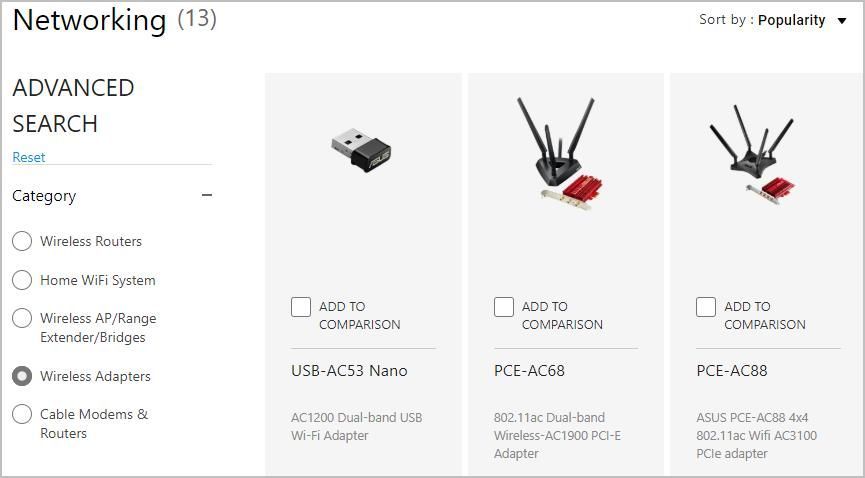
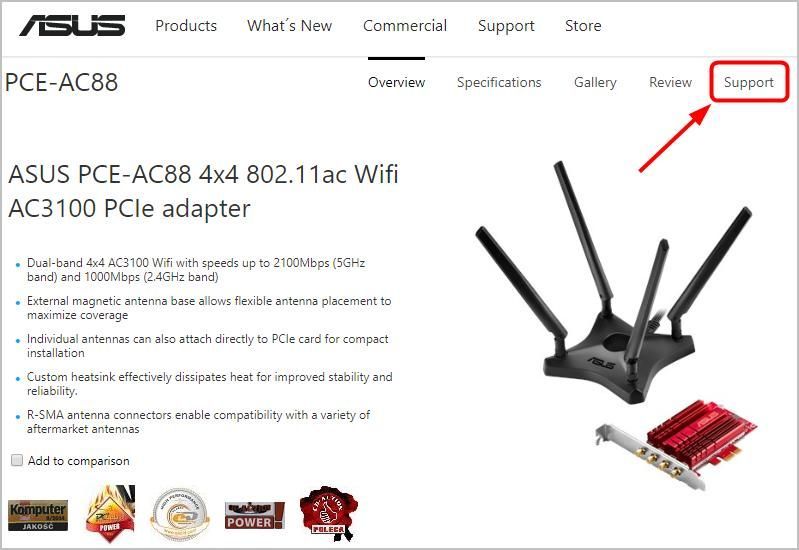
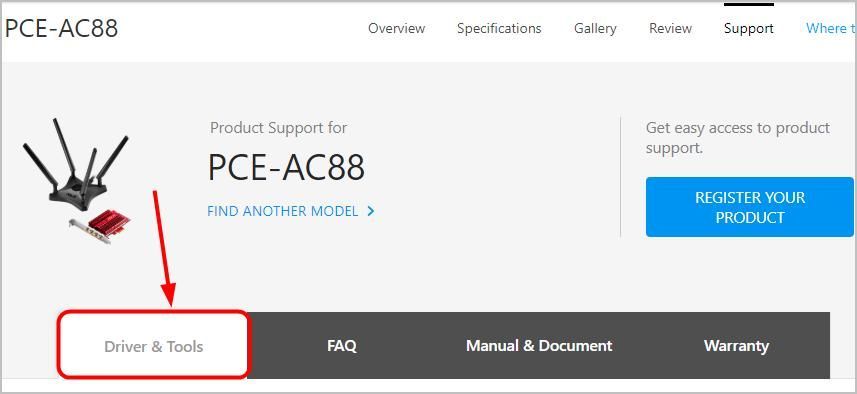
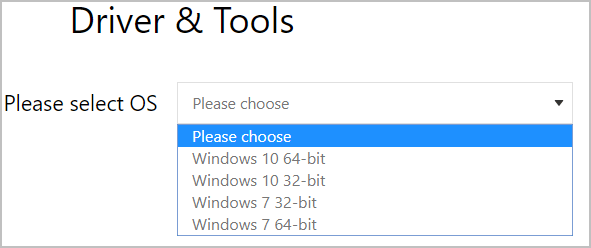
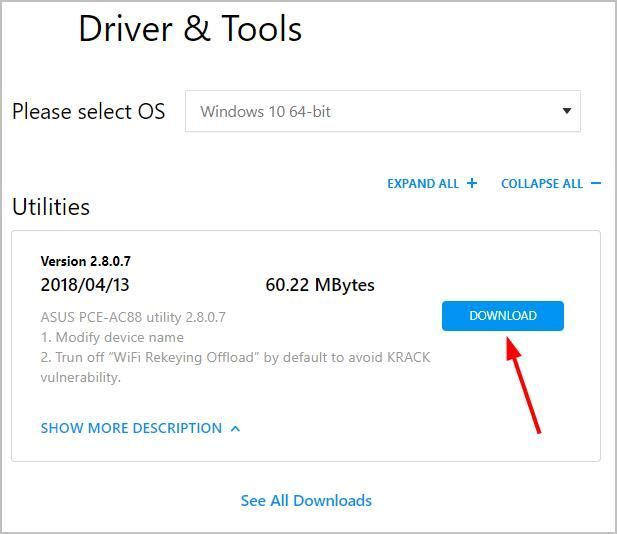
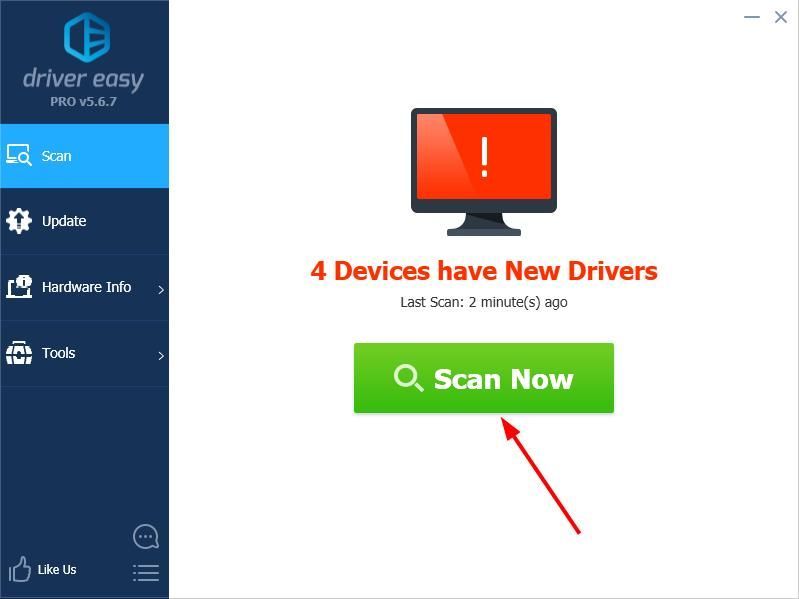
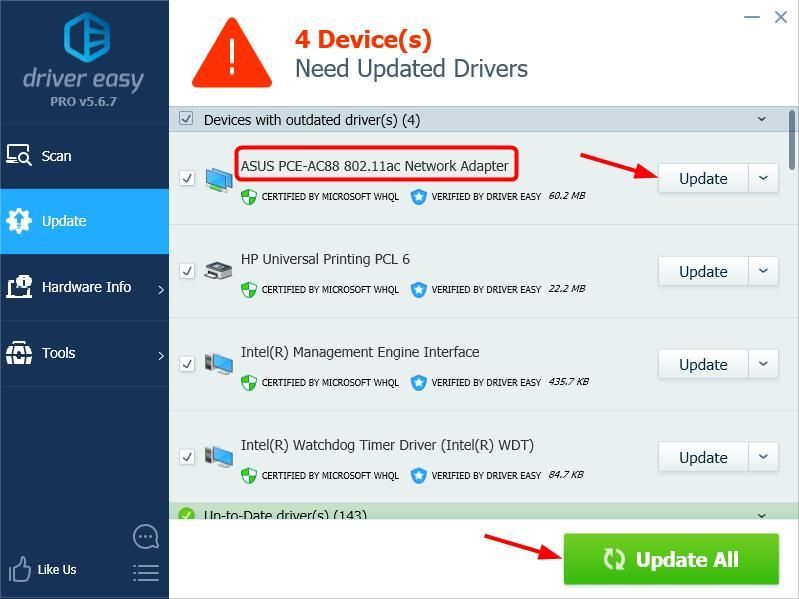






![[解決済み] キーボードがランダムに動作を停止する (2025)](https://letmeknow.ch/img/knowledge-base/77/solved-keyboard-randomly-stops-working-2025-1.png)